Treballar en un editor de gràfics Photoshop no s’associa gaire amb treballar amb capes. Superposant una capa sobre una altra, podeu combinar imatges, aconseguir diversos efectes i crear fotografies elegants.

Instruccions
Pas 1
Prenem dues imatges originals. Una foto normal.

Pas 2
I una imatge amb una textura, que superposarem a la nostra foto en diferents modes.

Pas 3
Combinem les dues imatges en un fitxer de dues capes en què treballarem. Realitzarem totes les accions al tauler Capes. La imatge del soldat es troba a la part inferior i s’anomena capa inferior, la textura de la part superior s’anomena capa superior. A la part superior del tauler hi ha un menú desplegable amb diversos modes de fusió. Per defecte, s’estableix el mode Normal, en què una capa simplement se superposa a una altra, el visor de la imatge només veu la imatge de capa superior. Ara juguem amb els modes de barreja de capes.
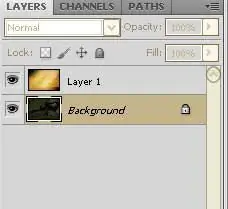
Pas 4
Tots els modes es divideixen en grups. Per exemple, agafarem una manera del grup. El mode de mescla de capa múltiple s’utilitza per donar una ombra a una foto; es pot comparar l’efecte amb mirar una imatge a través de vidres de colors, la imatge resultant sempre serà més fosca que l’original.

Pas 5
El mode de pantalla, que es troba al següent grup, donarà l’efecte contrari, la imatge es va il·luminar significativament, com si fos il·luminada per una llanterna.

Pas 6
En el mode de superposició, els píxels foscos s’enfosqueixen encara més, mentre que els clars, al contrari, són encara més clars. Aquest mode afegeix dramatisme a la foto i s’utilitza en moltes tècniques artístiques.

Pas 7
El mode de diferències es basa en restar colors i crea una mena de negatiu. Com més clara sigui la imatge original, més interessant pot ser l’efecte final.
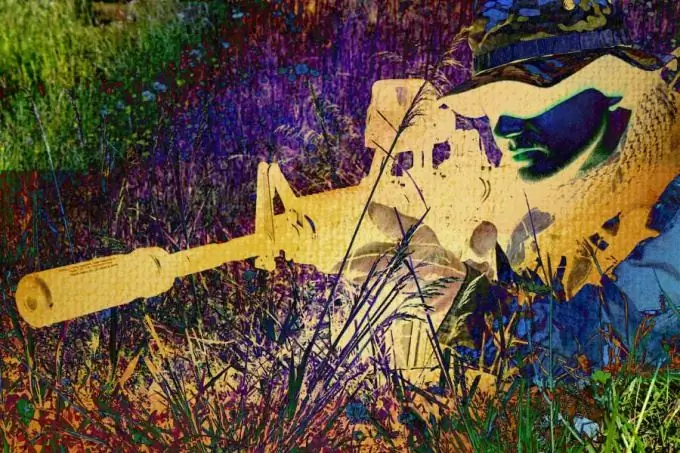
Pas 8
El mode Tonalitat canvia l’esquema de colors de la imatge sense afectar l’escala de grisos, gràcies a aquest mode, podeu fer que el cel sigui vermell i l’herba blava, o simplement estilitzeu la foto.

Pas 9
Hem cobert només alguns dels modes de barreja de capes superposades. Intenta jugar amb capes tu mateix, no tinguis por d’experimentar, pots eliminar fàcilment el resultat que no t’agrada canviant un mode a un altre. No oblideu també la possibilitat de variar la transparència de les capes. Jugar amb capes us permet transformar literalment una foto amb un sol clic. Amb una mica de pràctica, entendreu com es diferencia un mode d’un altre i podeu aplicar amb èxit els coneixements adquirits.






